Windows 11 позволяет скрыть панель задач на ваши дополнительных мониторах, оставив его включенным на основном мониторе. Для этого вам придется изменить настройки, и мы покажем вам, как это сделать. Позже вы можете снова включить панель задач на всех своих мониторах, если хотите.
Установите для панели задач Windows 11 автоматическое скрытие с несколькими мониторами
Чтобы отключить панели задач на дополнительных дисплеях, сначала запустите приложение «Настройки» на своем ПК, нажав сочетание клавиш
В меню «Настройки» на левой боковой панели выберите “Персонализация”. ;
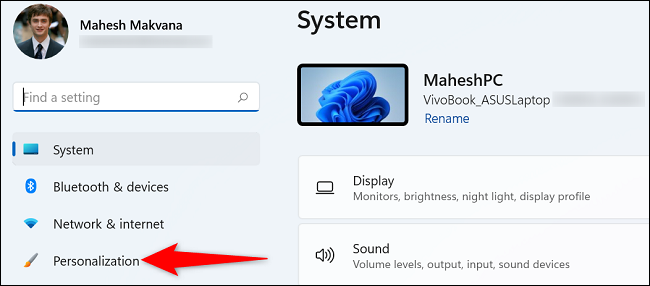
Справа, в разделе “Персонализация” выберите “Панель задач”
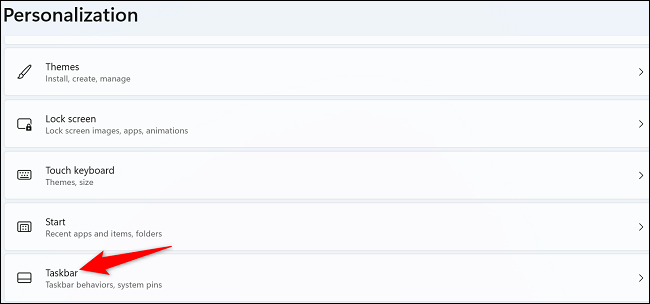
Прокрутите “Панель задач” меню вниз. Там нажмите “Поведение панели задач”
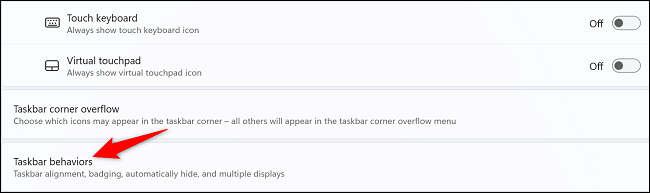
В открывшемся меню отключите параметр “Показывать мою панель задач на всех дисплеях” вариант.
Совет. Чтобы в будущем вернуть панель задач на все экраны, включите параметр “Показывать панель задач на всех дисплеях&# 8221; вариант.
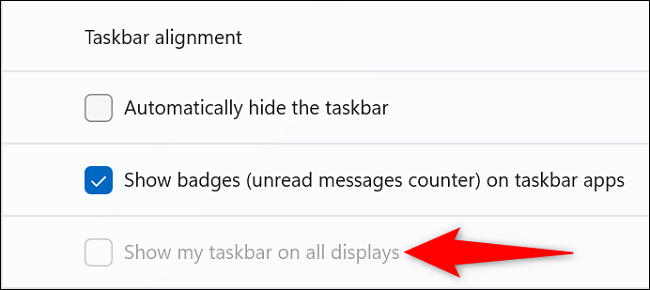
И все. Windows 11 больше не будет отображать панель задач на дополнительных мониторах. Он останется на вашем основном мониторе (вы можете скрыть панель задач и там, если хотите).








